- ReiBoot
- 4uKey
- UltData
- iCareFone voor WhatsApp Transfer
- Overdracht WhatsApp tussen iPhone en Android
- Back-up & Herstel van Social Apps op iOS/Android
- Eigenschap 1: Backup WhatsApp Chat (iOS)
- Eigenschap 2: Exporteer WhatsApp-bijlagen naar Mac
- Eigenschap 3: Herstel WhatsApp Backup naar iPhone
- Eigenschap 4: Back-up van WhatsApp-gegevens op Android
- Eigenschap 5: Herstel WhatsApp-gegevens op Android
- Eigenschap 6: Back-up & Herstel Social Apps op de iPhone
- 4MeKey
- 4uKey voor Android
- iAnyGo - iOS Locatie Wisselaar
- UltData voor Android
- ReiBoot voor Android
- Over ReiBoot voor Android
- One-Click om de Android Fastboot Mode te betreden
- One-Click to Exit Android Fastboot Mode
- One-Click om de Android Recovery Mode in te schakelen
- Afslag android herstelwijze
- Eén klik om naar de downloadmodus te gaan
- Een klik om de downloadmodus af te sluiten
- Reparatie Android-systeem
- Duidelijke android systeemcache
- iCareFone
- 4uKey - Wachtwoordmanager
- UltData - Vensters/Mac Data Herstel
- TunesCare
- TunesCare voor Mac
- 4uKey - iTunes Backup
- 4WinBoot
- Windows Rescure
- Wachtwoord & Sleutelherstel
- Gegevensherstel
- Schijfgereedschap
- 1. Maak een opstartschijf
- 2. Start uw PC op vanaf de opstartschijf
- 3. Kloon Hele schijf
- 4. Kloon Een Partitie
- 5. Back-up Schijf
- 6. Back-up Partitie
- 7. Schijf herstellen
- 8. Herstel Partitie
- 9. Maak een partitie
- 10. Formuleer een partitie
- 11. Schrap een partitie
- 12. Een partitie opnieuw dimensioneren
- 13. Veeg een partitie af
- 14. Veeg specifieke mappen af
- 15. Veeg bestanden
- Hoe op te starten vanaf CD/USB?
- Hoe kan ik opstarten vanaf USB in UEFI BIOS?
Tenorshare ReiBoot voor Android-gids - Hoe je Android-systeemcache te wissen
Systeem cache is niet hetzelfde als App cache en kan niet worden gedetecteerd en verwijderd op dezelfde manier. Gelukkig kunt u met ReiBoot voor Android gemakkelijk alle systeemcache (tijdelijke bestanden die worden gebruikt bij de installatie van applicaties, logs en herinnerde bits van verschillende applicaties) op uw toestel wissen om uw langzame Android-telefoon/tablet een boost te geven voor de beste prestaties. Bovendien kan het wissen van een corrupte cache ook efficiënt Android boot problemen oplossen.
Stap 1: Download en installeer ReiBoot voor Android
Download ReiBoot voor Android en sluit uw Android toestel aan op de computer met de USB-kabel.

Opmerkingen: Als uw apparaat is aangesloten maar niet wordt herkend, probeer dan een van de onderstaande opties:

Stap 2: Schakel USB Debugging in
Volg dan de onderstaande stappen om het debuggen van USB op uw apparaat in te schakelen.
Voor Samsung Galaxy:

Algemene USB-debugginginstelling:
- Voor Android 6.0 tot nieuwer:
- Voor Android 4.2 tot 5.2:
- Voor Android 3.0 tot 4.1:
- Voor Android 2.3 of eerder:


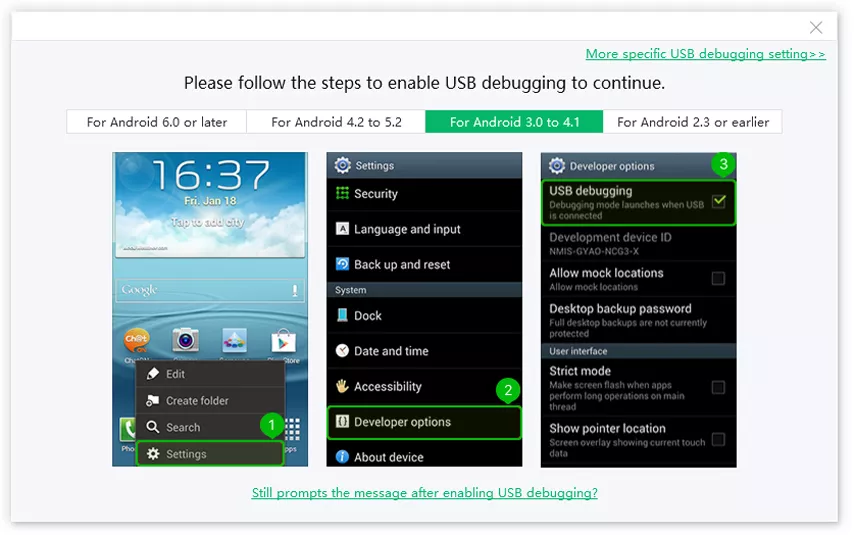
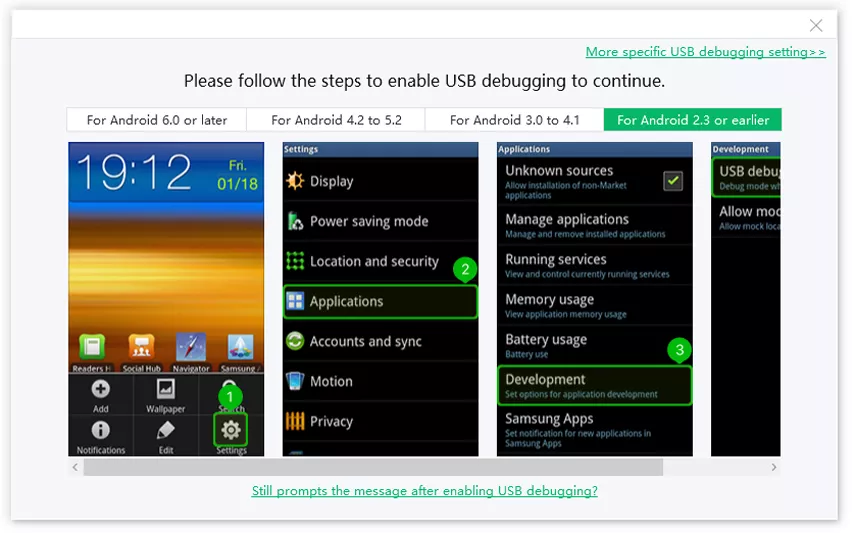
Opmerkingen: Als de Algemene USB Debugging Instelling niet werkt, tik dan op Meer specifieke USB Debugging Instellingen en kies uw merk om USB debugging in te schakelen.
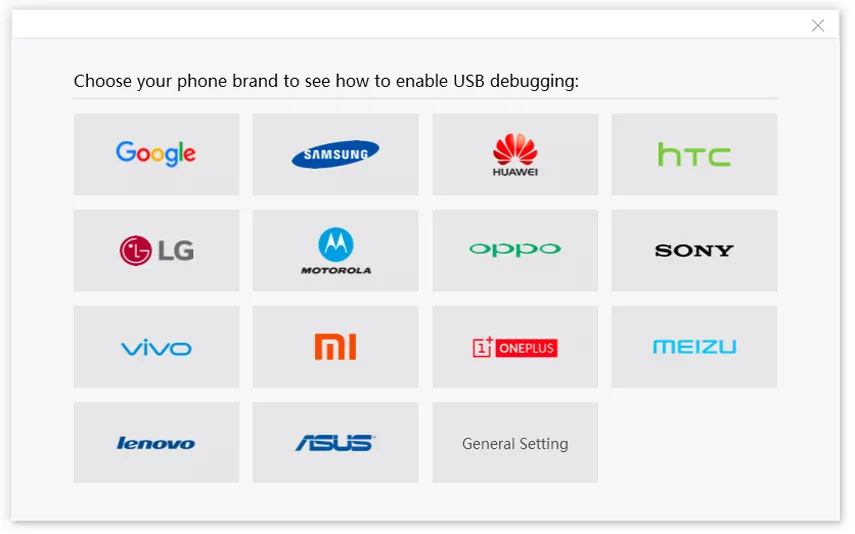
Stap 3: Kies Functie "One-Click to Clear System Cache"
Selecteer "One-Click to Clear System Cache" nadat uw apparaat ahs enabled USB debugging succesvol is.

Stap 4: Duidelijke android Systeemcache met succes
Stap 4: Wacht terwijl u de gegevens in de cache van uw apparaat schoonmaakt een paar seconden en u zult zien dat de gegevens cleared zijn geweest!




